Zmanjšajte količino virov, ki se uporabljajo za izboljšanje delovanja strojne opreme
- Uporabniki, ki imajo v lasti računalnik z grafično kartico AMD, bodo morda opazili, da gostiteljska storitev Radeon zavzema veliko virov GPE.
- Povečana poraba virov lahko povzroči resne težave z delovanjem.
- Zelo priporočljivo je, da prilagodite nastavitve v aplikaciji AMD, da odpravite to težavo.
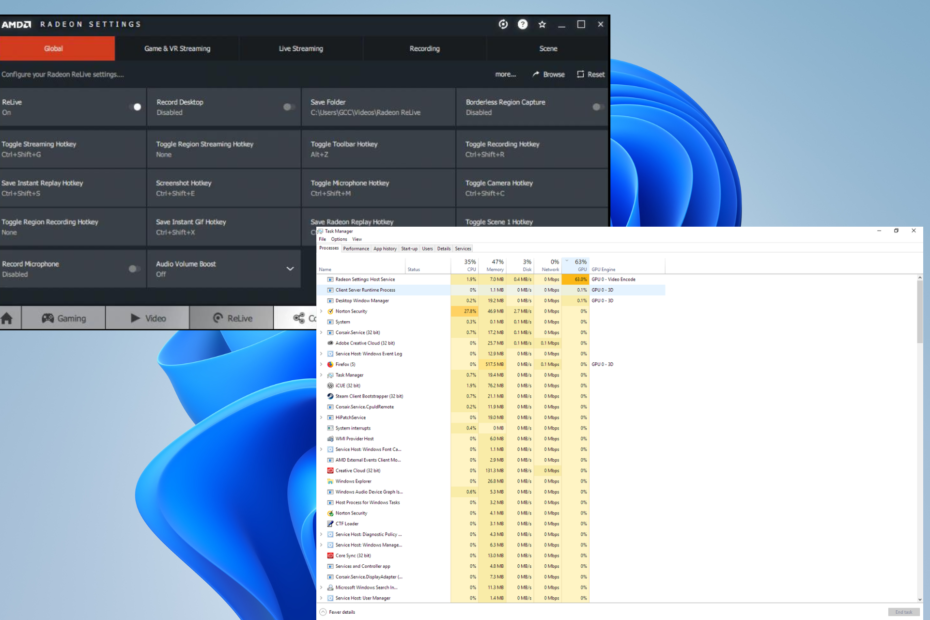
XNAMESTITE TAKO, DA KLIKNETE NA PRENOS DATOTEKE
Ta programska oprema bo poskrbela, da bodo vaši gonilniki vedno delovali in vas tako zaščitili pred običajnimi računalniškimi napakami in okvarami strojne opreme. Zdaj preverite vse gonilnike v treh preprostih korakih:
- Prenesite DriverFix (preverjena datoteka za prenos).
- Kliknite Zaženi skeniranje za iskanje vseh problematičnih gonilnikov.
- Kliknite Posodobite gonilnike da dobite nove različice in se izognete okvaram sistema.
- DriverFix je prenesel 0 bralcev ta mesec.
Če je vaš računalnik opremljen z grafično kartico AMD, jo boste imeli
Programska oprema Radeon ki ga spremlja, da ga lahko uporabniki konfigurirajo. Vendar so nekateri uporabniki poročali o težavah z zmogljivostjo GPE AMD.Namreč, opazili so programsko opremo, imenovano Radeon Host Service, ki jemlje na kupe virov GPE. Če se to zgodi, boste morali ukrepati hitro in popravi pomnilnik GPU za zaščito vaše strojne opreme.
Kaj povzroča visoko porabo GPE?
Velika poraba GPE je problem, ker lahko visoke temperature, ki nastanejo zaradi tega, poškodujejo strojno opremo. To bo zmanjšalo življenjsko dobo vašega računalnika.
Zdaj se postavlja vprašanje, kaj povzroča tako veliko uporabo. Ampak spet, obstaja več razlogov za to in to ni samo zaradi igre, ki jo igrate.
- Vaš računalnik je okužen z nekakšno zlonamerno programsko opremo: Če želite očistiti svoj računalnik, priporočamo, da namestite nekaj protivirusna programska oprema da se znebite kakršnega koli računalniškega virusa.
- Odprtih imate preveč aplikacij in oken: Preveč odprtih aplikacij lahko obremeni vaš sistem. Zaprite nekaj od njih in preverite, ali opazite izboljšanje.
- Aplikacije v vašem računalniku niso dobro optimizirane: Nekatere aplikacije so znane kot porabniki virov, kot je Google Chrome. Moral bi namestiti več lahki brskalniki namesto tega.
- Nastavitve niso pravilno optimizirane: Če druga strojna oprema ne more dohajati GPE-ja, kot je procesor, boste imeli težave z zmogljivostjo.
Kako lahko sprostim vire GPE iz Radeon Host Service?
Obstaja ogromno načinov za povrnitev virov vaše GPU. Nekateri od njih so enostavni in hitri, drugi pa zahtevajo več tehničnega znanja.
Strokovni nasvet:
SPONZORIRANO
Nekaterih težav z osebnim računalnikom je težko rešiti, zlasti ko gre za poškodovana skladišča ali manjkajoče datoteke Windows. Če imate težave pri odpravljanju napake, je vaš sistem morda delno pokvarjen.
Priporočamo, da namestite Restoro, orodje, ki bo skeniralo vaš stroj in ugotovilo, v čem je napaka.
Klikni tukaj za prenos in začetek popravljanja.
To ni izčrpen seznam, vendar zajema večino osnov.
- Ponovno namestite problematično igro. Če je v vaši knjižnici en naslov, ki povzroča vse težave, bi morala ponovna namestitev odpraviti vse napake ali poškodbe.
- Podobno znova namestite aplikacijo AMD Radeon Settings, s katero lahko uporabniki AMD prilagodijo svojo grafično kartico. To bo tudi osvežilo programsko opremo.
- Prenesite najnovejšo različico aplikacije AMD. Podjetje nenehno izboljšuje svojo programsko opremo z rednim uvajanjem popravkov.
- Znižajte nastavitve svoje igre. Na primer, nekatere igre so grafično intenzivne. Če znižate nastavitve, boste sprostili vire.
1. Onemogočite ReLive in Record Desktop
- Odprite aplikacijo AMD Radeon Settings in izberite Ponovno zaživeti zavihek.
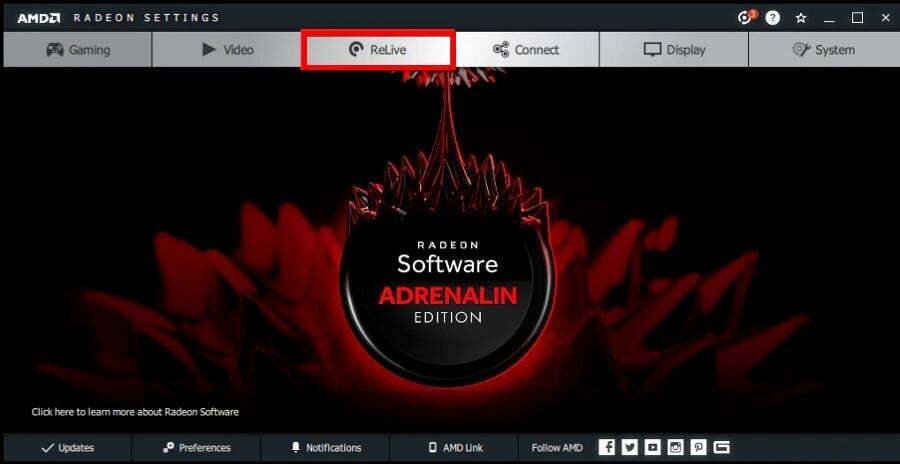
- V naslednjem oknu kliknite na Globalno zavihek.
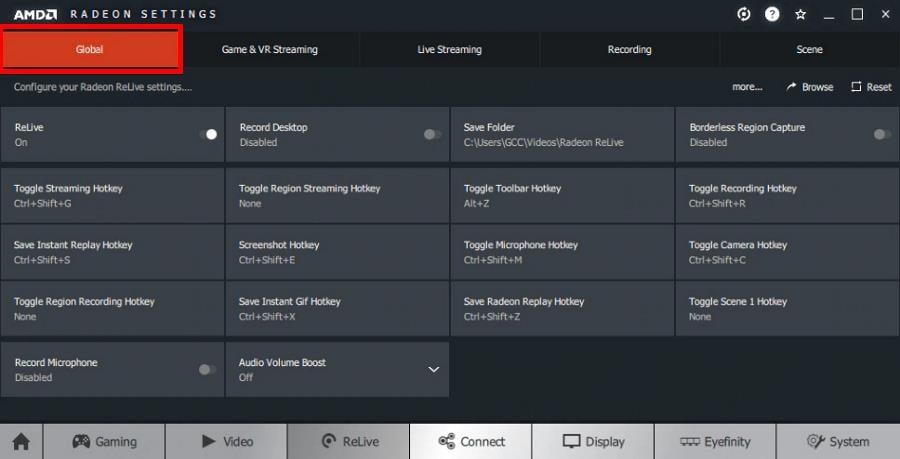
- Kliknite preklopna stikala poleg ReLive in Record Desktop, da oboje izklopite.
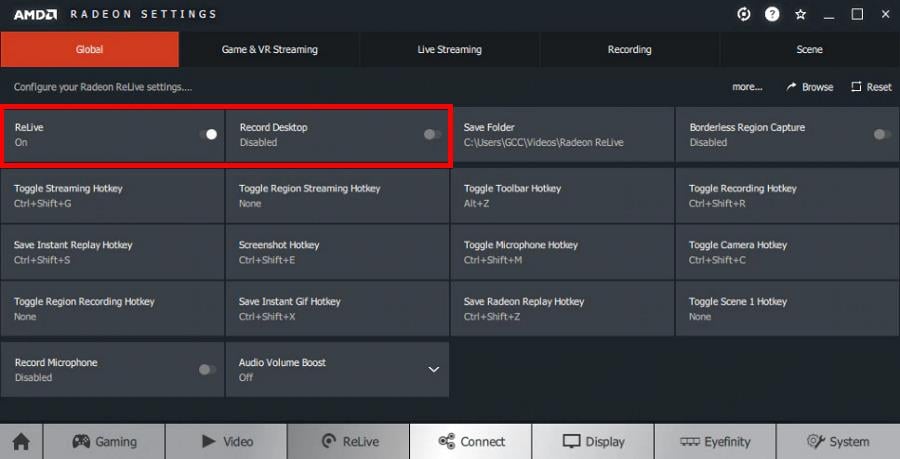
2. Onemogočite takojšnje predvajanje in še več na programski opremi AMD: Adrenaline Edition
- Če uporabljate programsko opremo AMD: Adrenaline Edition, jo odprite in kliknite ikono zobnika v zgornjem desnem kotu.
- Kliknite na Splošno zavihek.
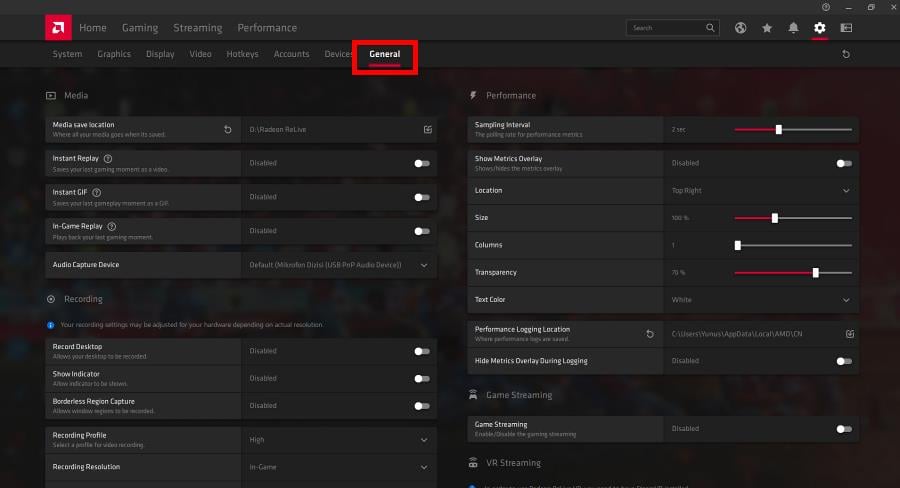
- Pod Mediji kliknite preklopno stikalo zraven Takojšnja ponovitev in Takojšnji GIF da ga izklopite.
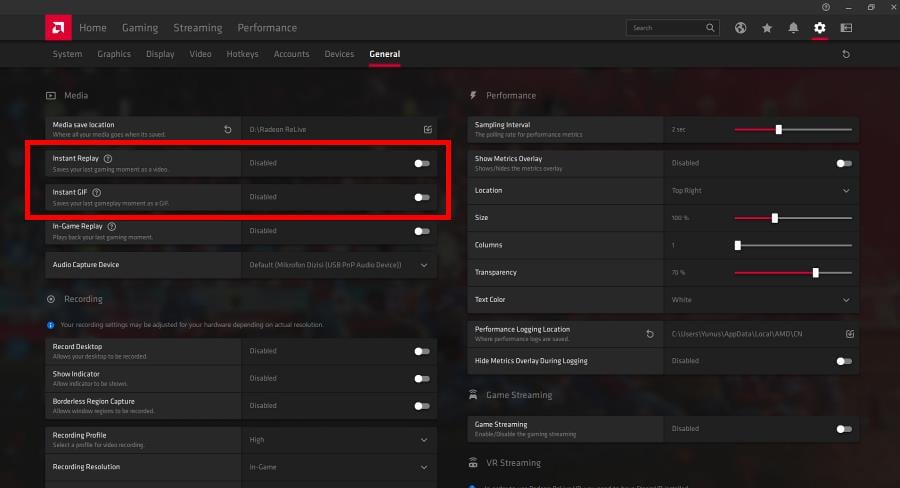
- Pod Snemanje razdelek, onemogoči Snemanje namizja, Pokaži indikator, in Zajem brezmejne regije.
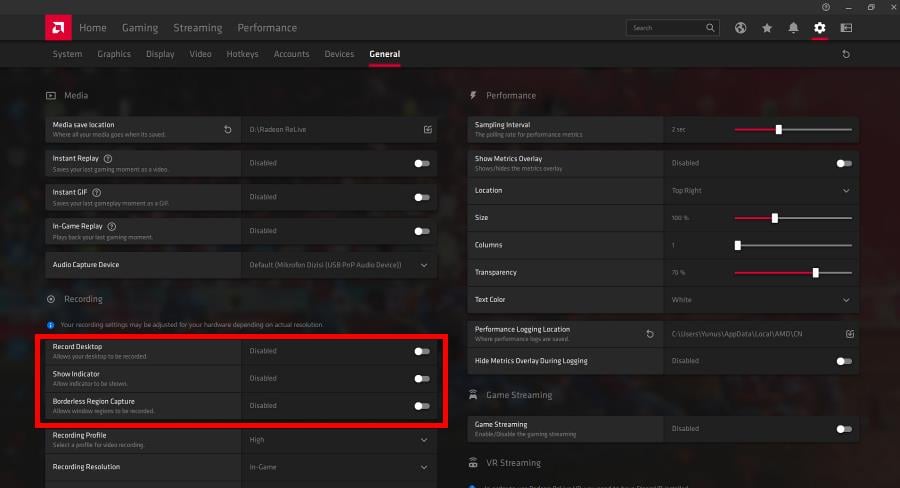
3. Spremenite načrt napajanja sistema Windows
- Odprite nadzorno ploščo in izberite Možnosti napajanja. Če ga ne vidite, se prepričajte Pogled po je nastavljen na Velike ikone.
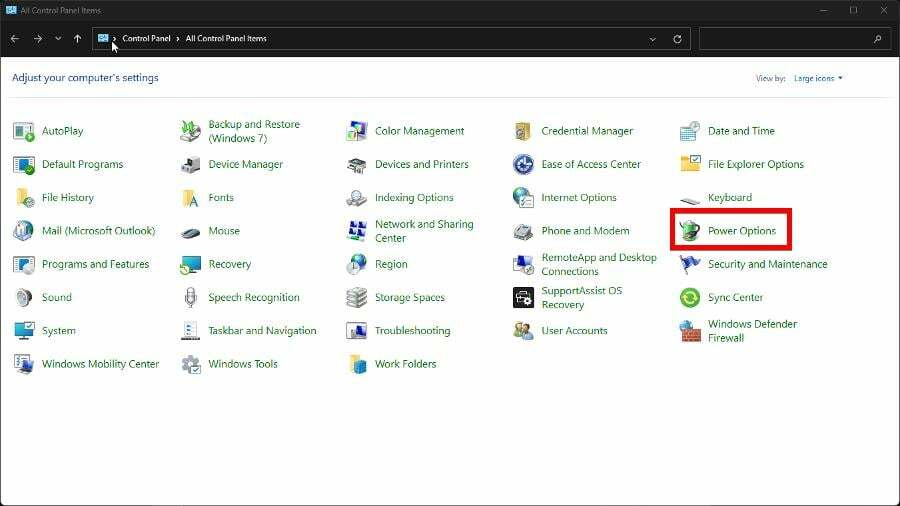
- Izberite Balanced (priporočeno) ali High performance power plan, čeprav je priporočljivo, da izberete slednjega.
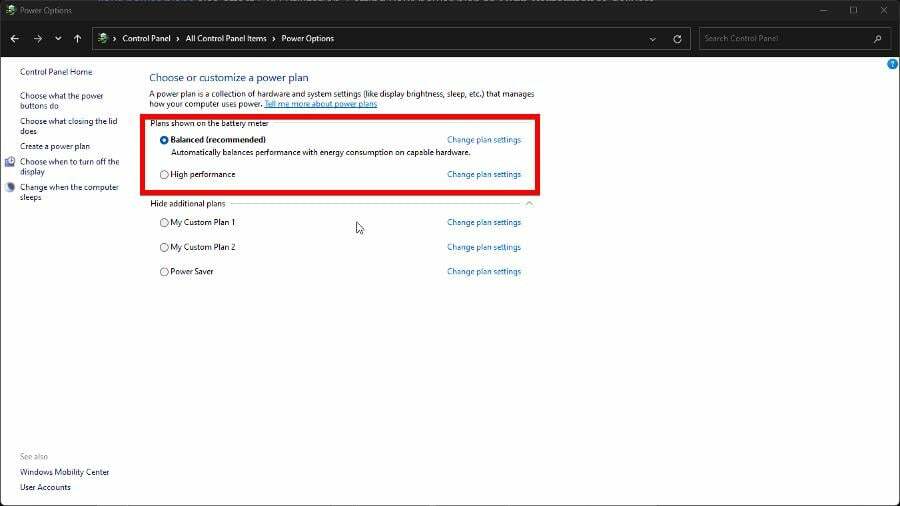
- Pojdi na Stran AMD Cleanup Utility in izberite AMD Cleanup Utility za Windows za samodejni prenos programske opreme.
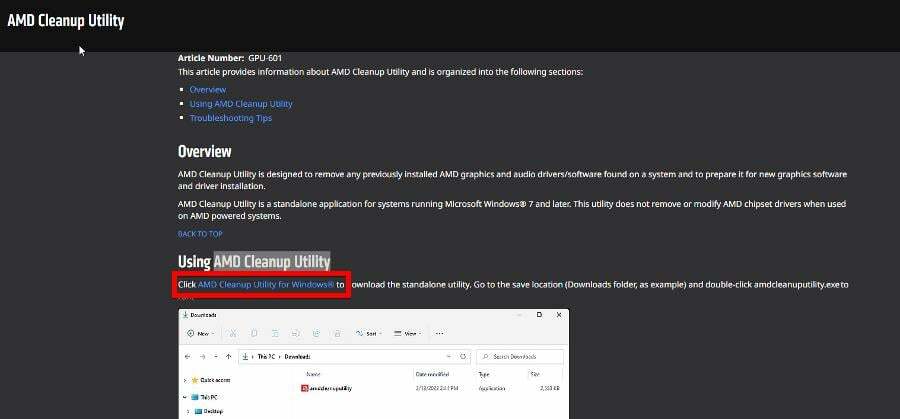
- Pojdite na lokacijo datoteke in jo dvokliknite, da jo zaženete.
- Prikaže se majhno okno z vprašanjem, ali želite znova zagnati računalnik z operacijskim sistemom Windows v varnem načinu. Zelo priporočljivo je, da izberete Da.
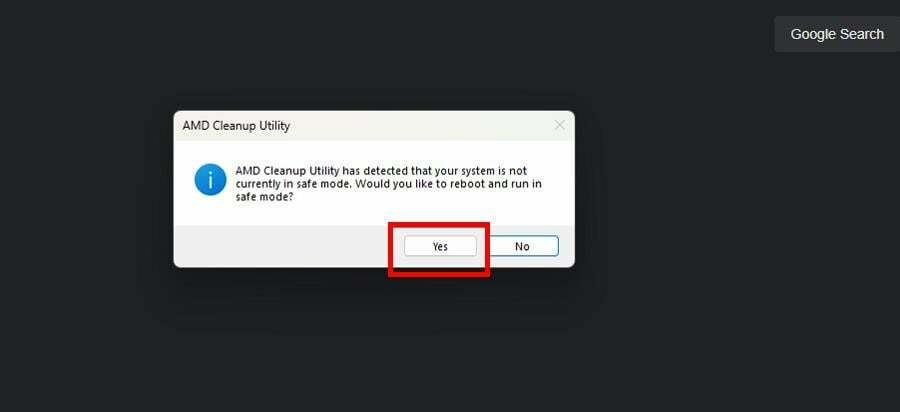
- V naslednjem pozivu kliknite V redu, da nadaljujete s čiščenjem. Pojasnjuje, kaj bo postopek zajemal.
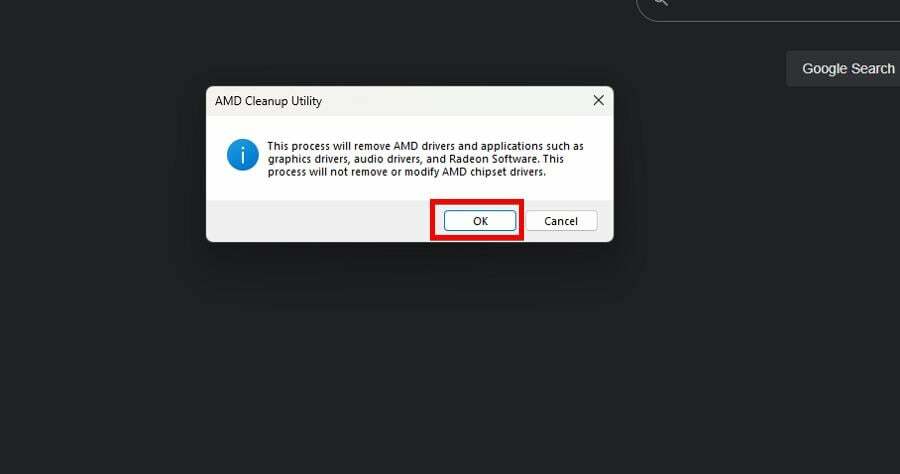
- Ko končate, se prikaže okno, ki vas obvesti, da je postopek zaključen. Kliknite Končaj, potem ja da znova zaženete sistem in dokončate postopek.
5. Povratni gonilniki
- Odprite Upravitelj naprav.
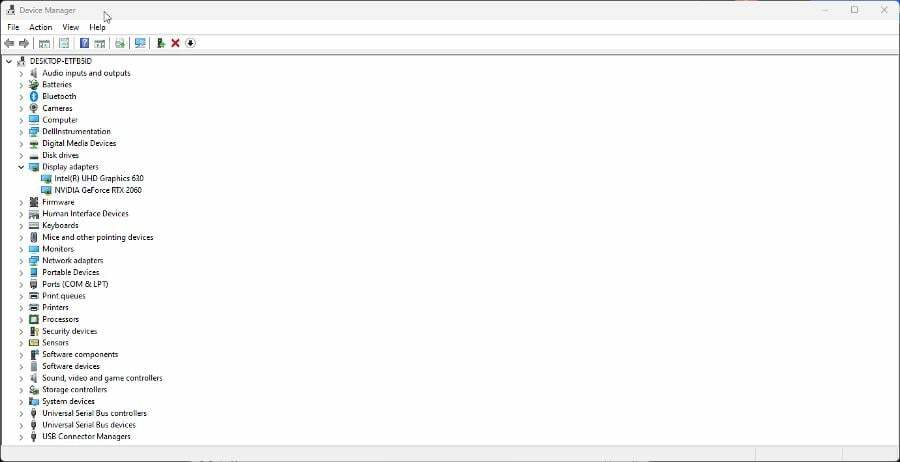
- Razširi Adapterji zaslona, z desno tipko miške kliknite grafično kartico in izberite Lastnosti.
- Če je na voljo, pojdite na zavihek Gonilnik in kliknite gumb Povrni gonilnik.
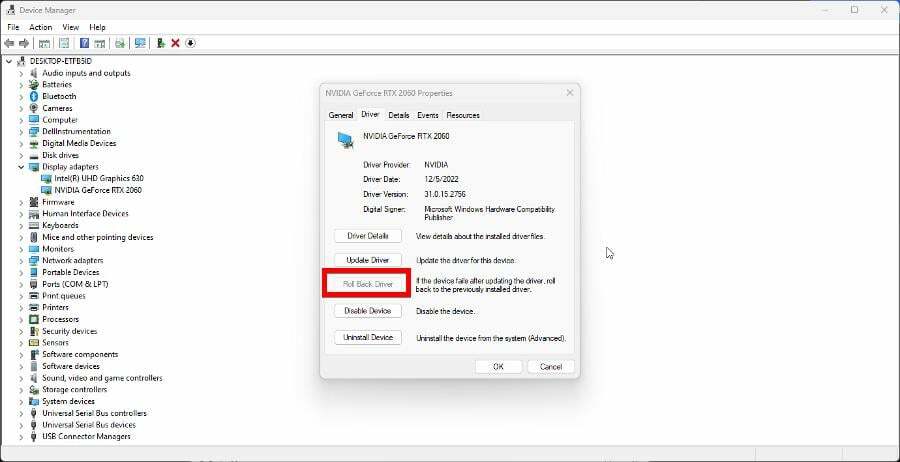
Vrnitev gonilnikov je treba obravnavati kot zadnji poskus. To bo povrnilo gonilnike na prejšnjo različico, dokler AMD ne izda popravka.
Na katere druge načine lahko bolje poskrbim za svoj GPE?
Obstaja nenavaden problem, ki bi se ga morali zavedati. Uporabniki so se pritožili nad svojimi Ventilatorji GPU se vrtijo nato pa se nenadoma večkrat ustavi. To je običajno zato, ker je treba zamenjati baterijo RAM.
Poskusite lahko tudi posodobiti gonilnik GPE. Priporočamo, da se naučite, kaj storiti, če upravitelj naprav ne prepozna vaše grafične kartice AMD. Morda boste morali namestiti gonilnike v načinu združljivosti.
Spodaj lahko komentirate, če imate vprašanja o reševanju težav z GPE. Prav tako pustite komentarje o vodnikih, ki jih želite, ali informacije o drugih težavah s strojno opremo.
Imate še vedno težave? Popravite jih s tem orodjem:
SPONZORIRANO
Če zgornji nasveti niso rešili vaše težave, se lahko vaš računalnik sooči z globljimi težavami s sistemom Windows. Priporočamo prenos tega orodja za popravilo računalnika (ocenjeno odlično na TrustPilot.com), da jih preprosto obravnavate. Po namestitvi preprosto kliknite Zaženi skeniranje in nato pritisnite na Popravi vse.


